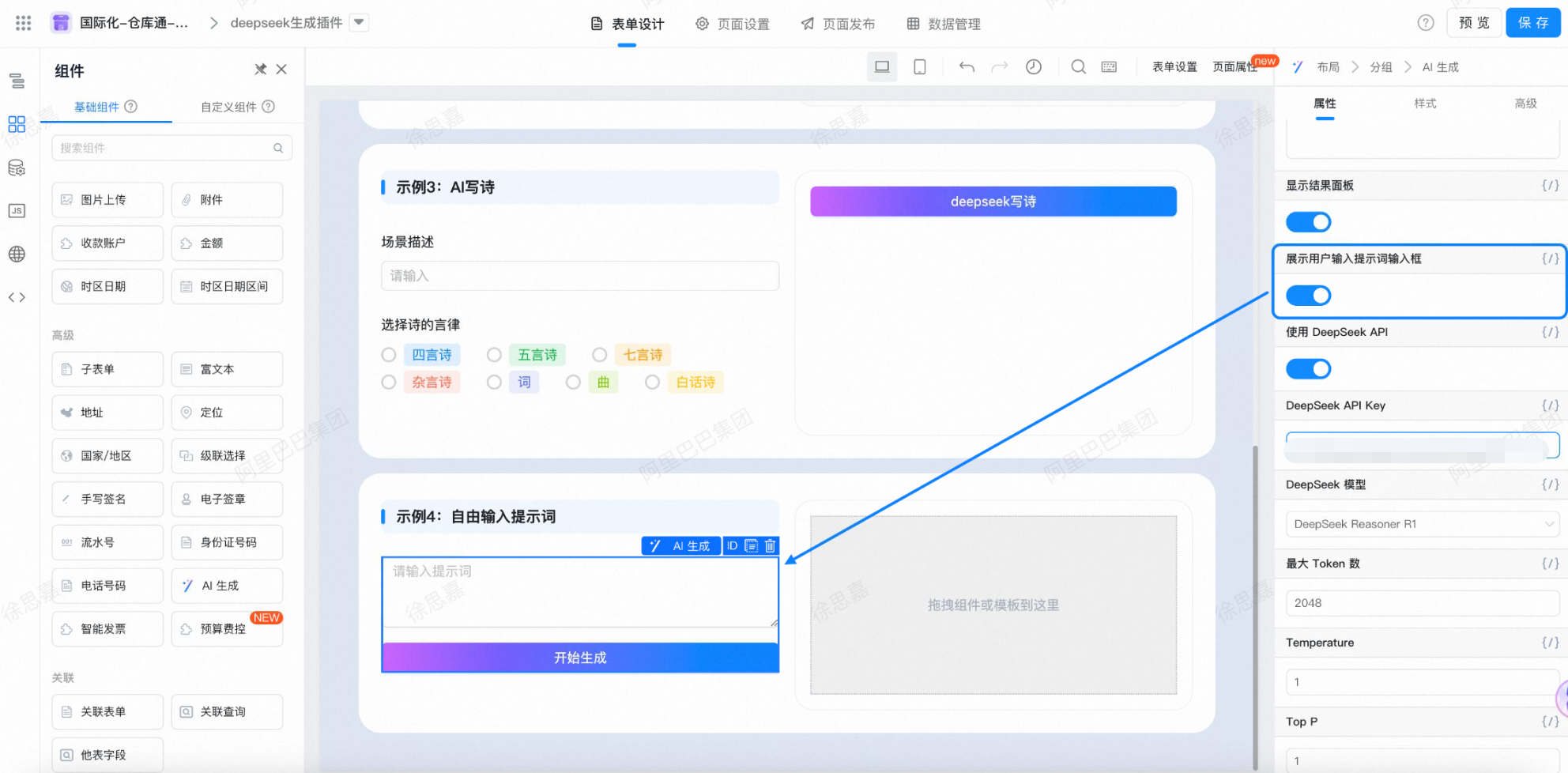AI生成组件
功能简介
AI生成组件,集成DeepSeek等AI大模型能力,支持灵活搭建AI生成类场景应用,助力企业数字化、智能化。
默认为钉钉自带大模型,可输入DeepSeek账号即可使用DeepSeek服务。
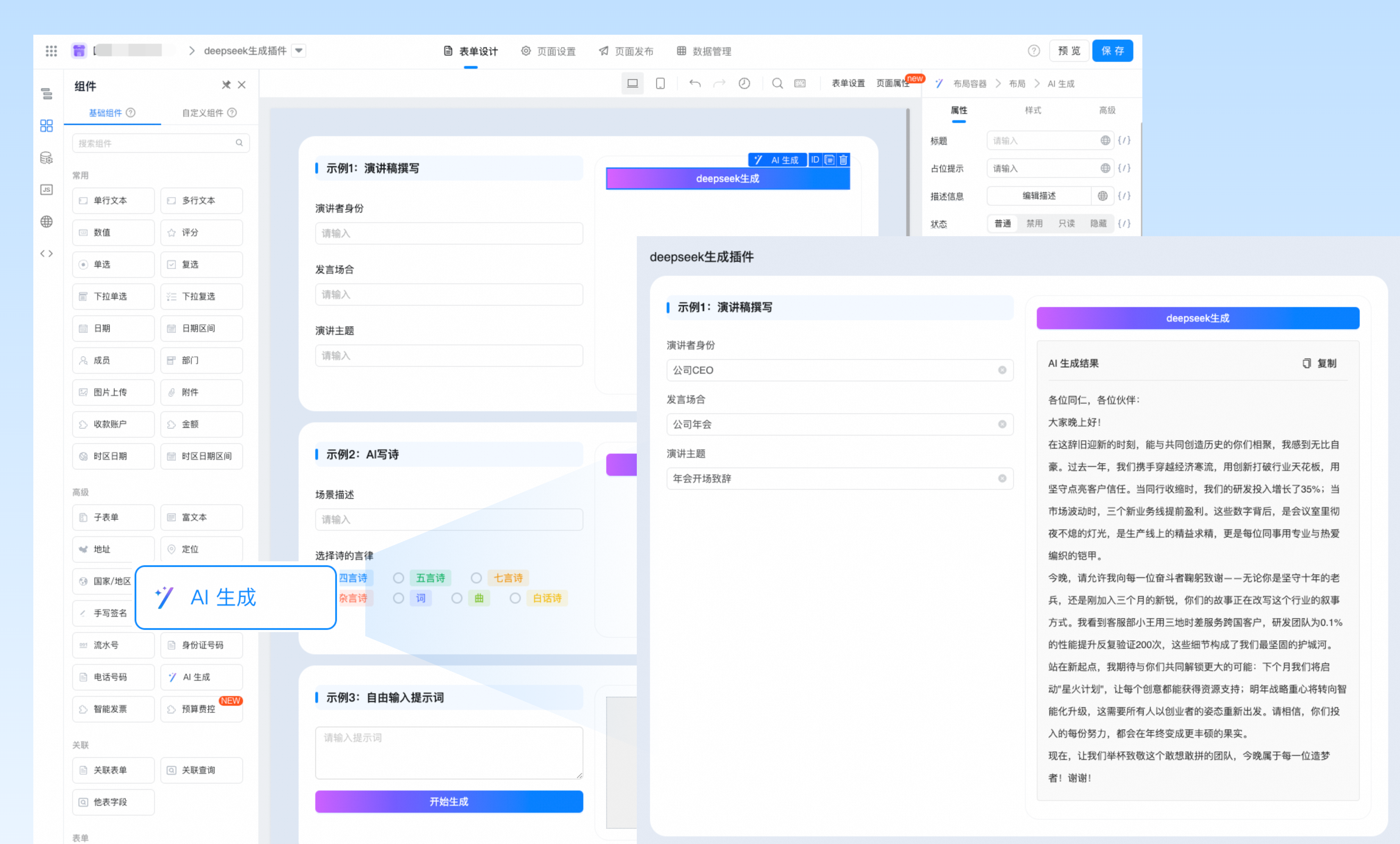
适用场景
适用于制作一些基于生成式AI,结合提示词工程的小应用,例如问答、翻译、拜年祝福或其他生成符合要求的文案。
安装步骤
- 进入宜搭插件中心。
- 选择DeepSeek生成插件
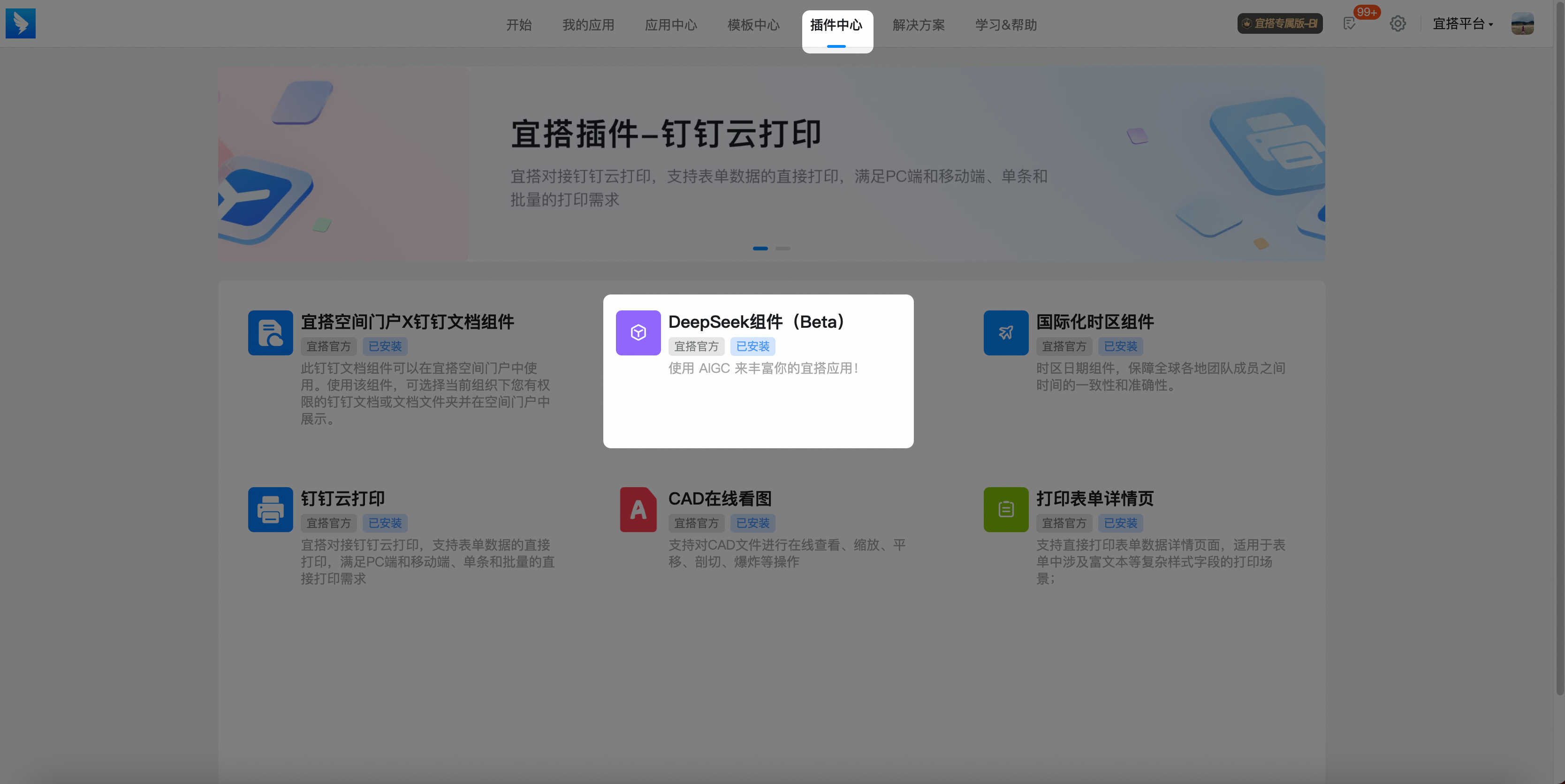
3.在右侧单击安装插件
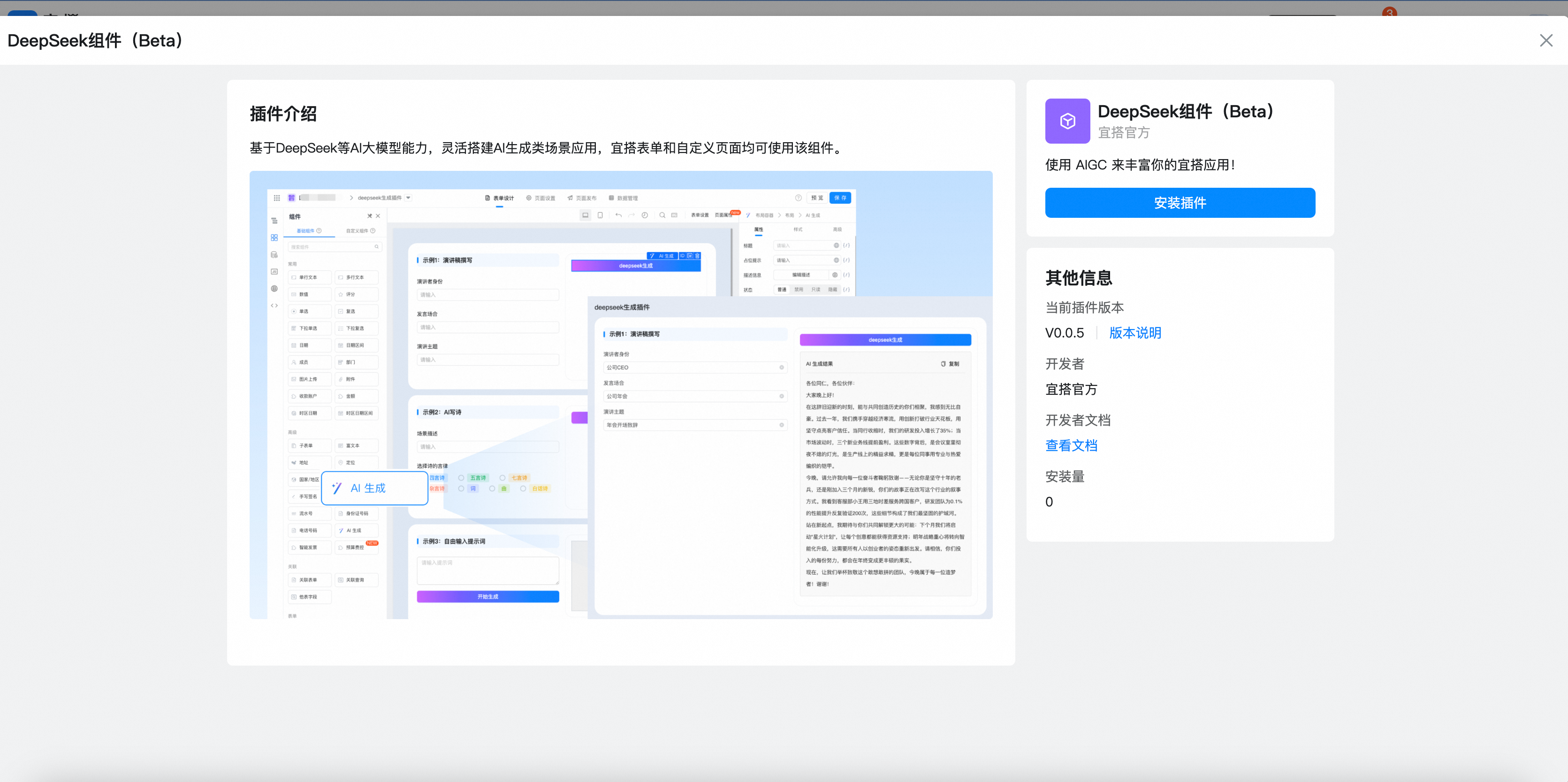
- 插件安装成功后,你可以在钉钉工作台 > 平台管理页面管理插件。
说明:详情请参考插件管理。
操作步骤
【基础操作】
1)入口:进入表单设计-基础组件-AI生成组件。
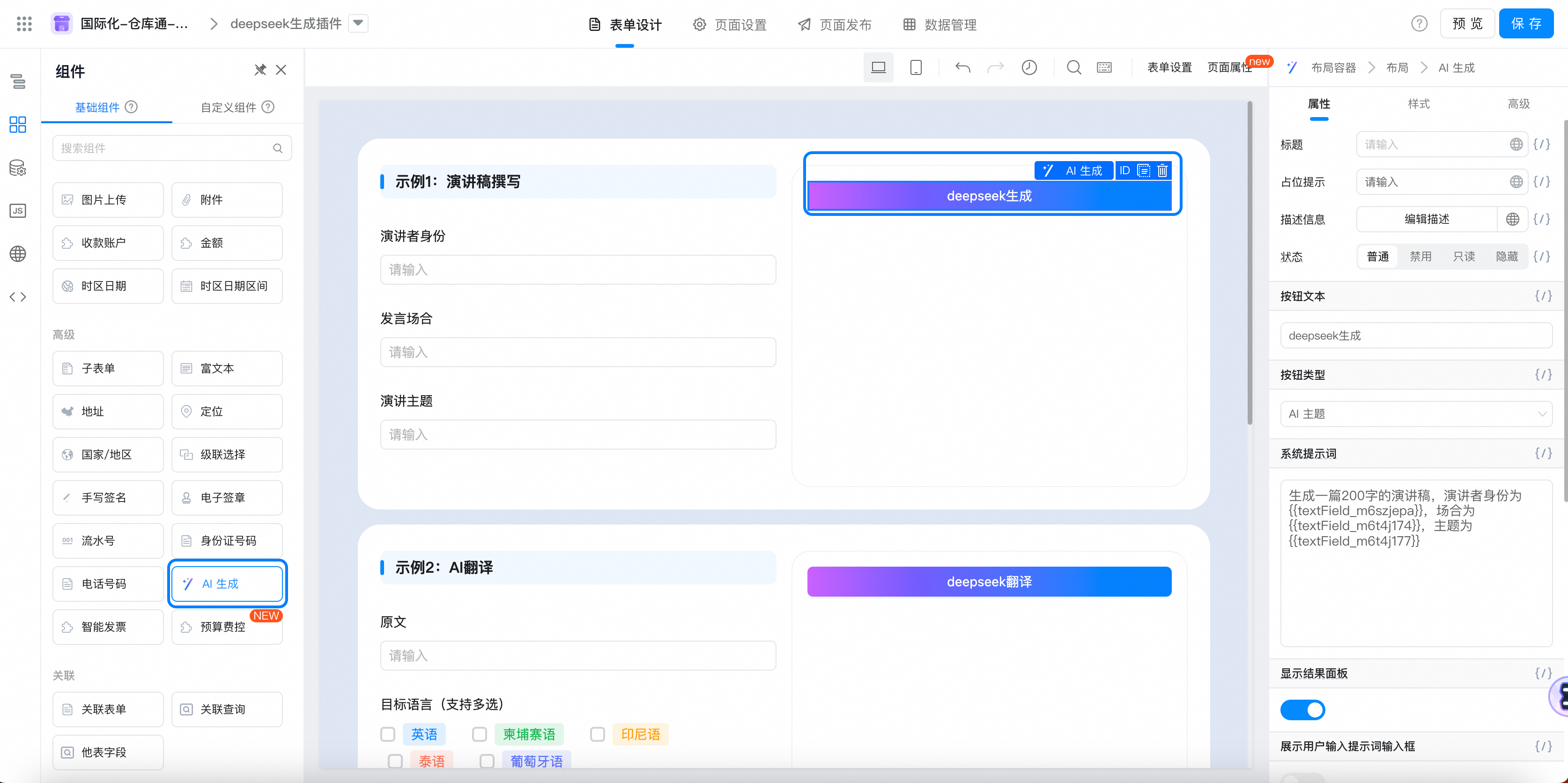
2)将AI生成组件拖入至画布中,右侧配置AI生成的所需参数。
3)配置系统提示词(注意:此处就是下达给AI的指令),提示词中可以使用{{表单组件唯一标识ID}}使用表单字段。
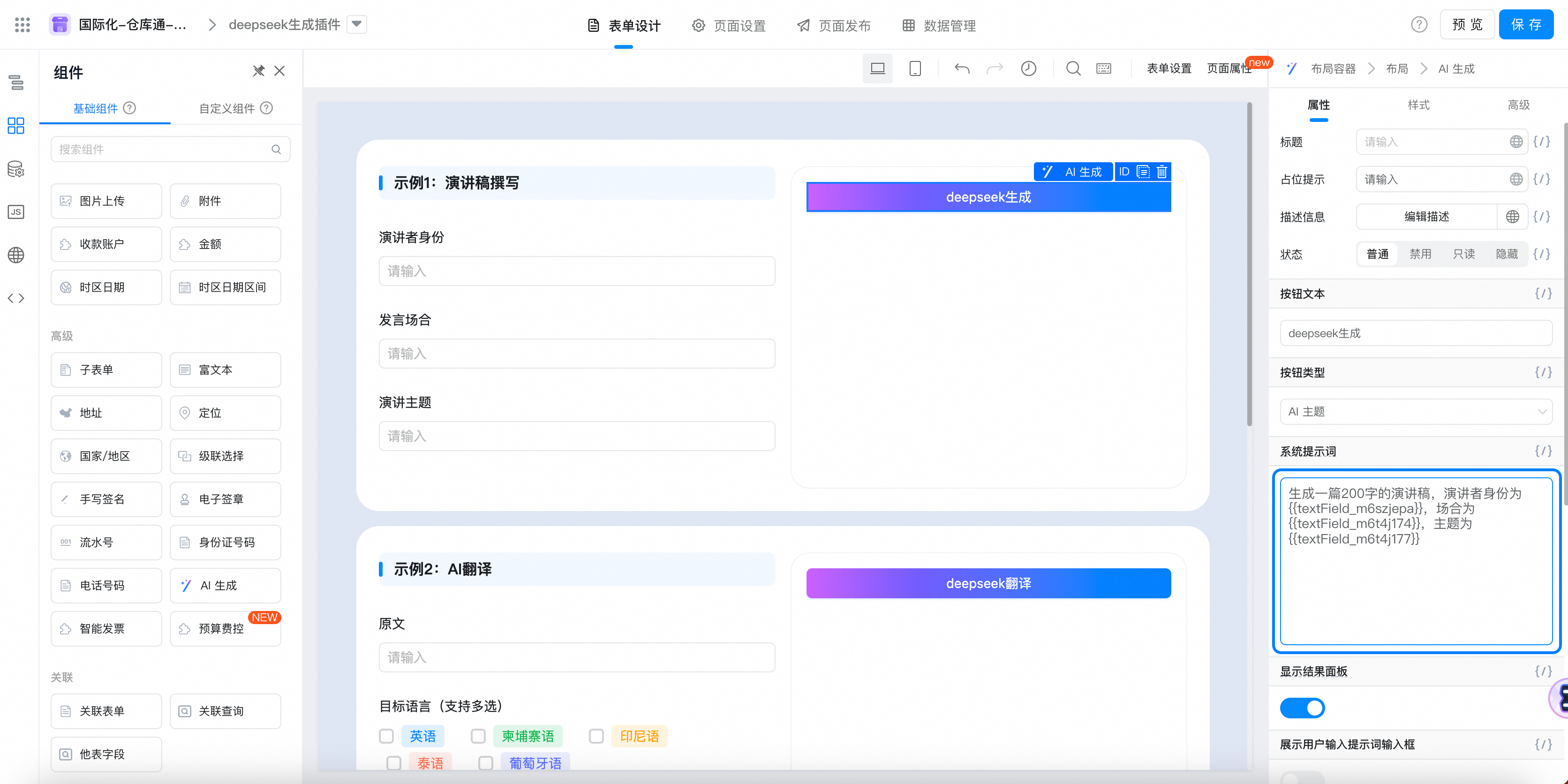
表单组件唯一标识ID的获取方式:选中表单组件>高级>唯一标识。
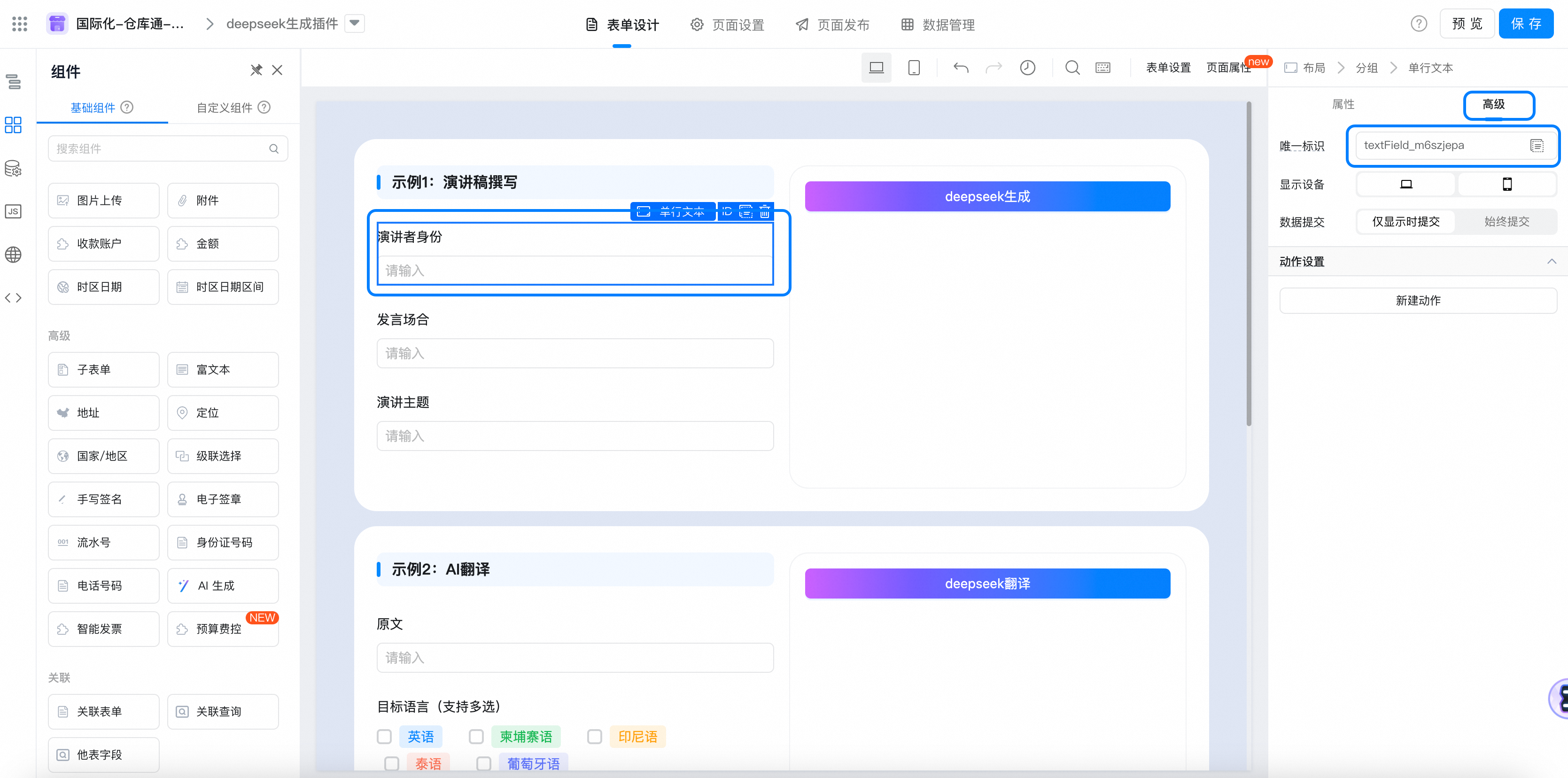
4)若选择使用deepseek模型,则需填写deepseek api key、选择模型类型。
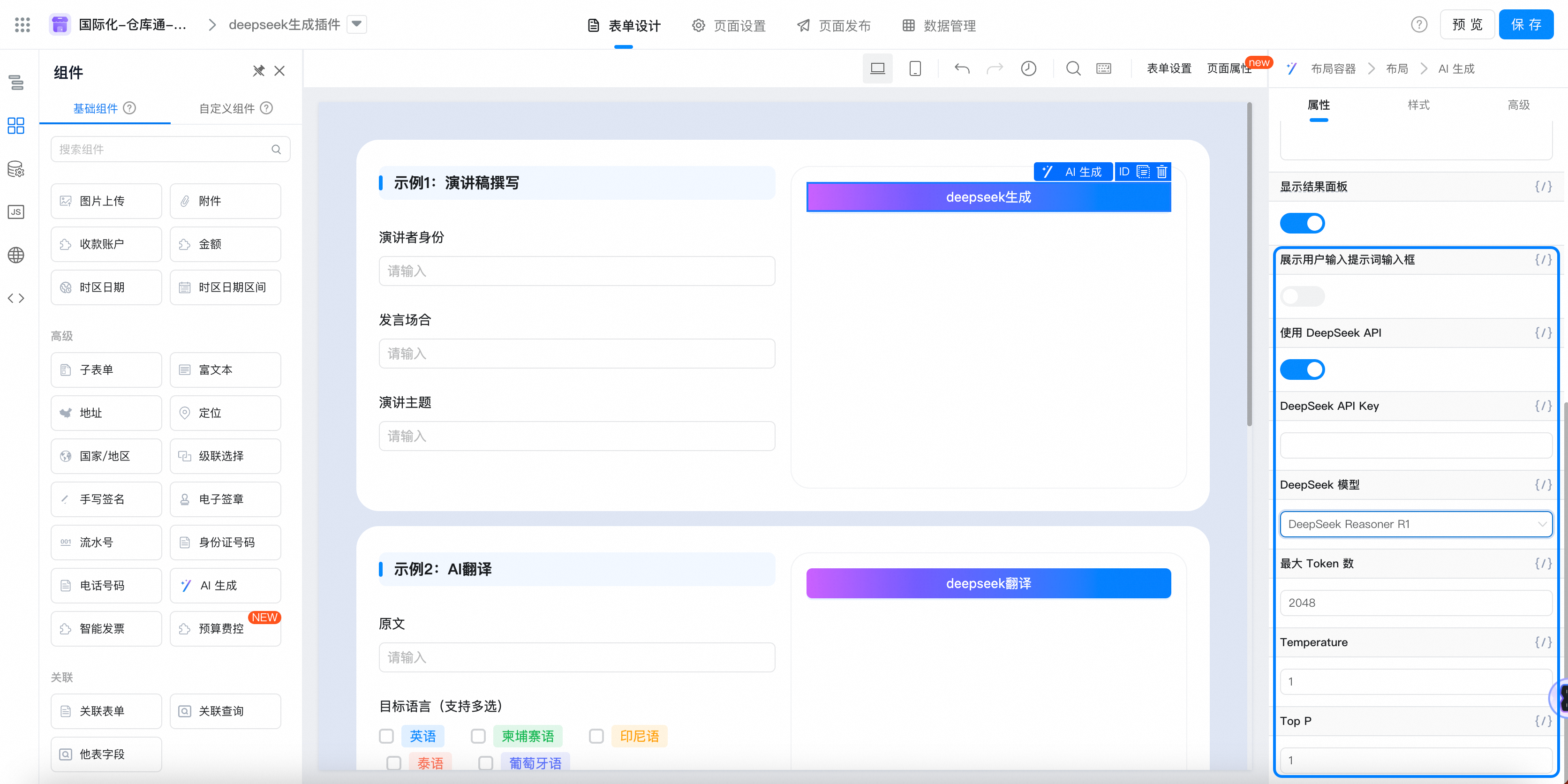
5)若需要访问者自行输入提示词,可开启“用户输入提示词输入框”,提示词即可由使用者自定义。
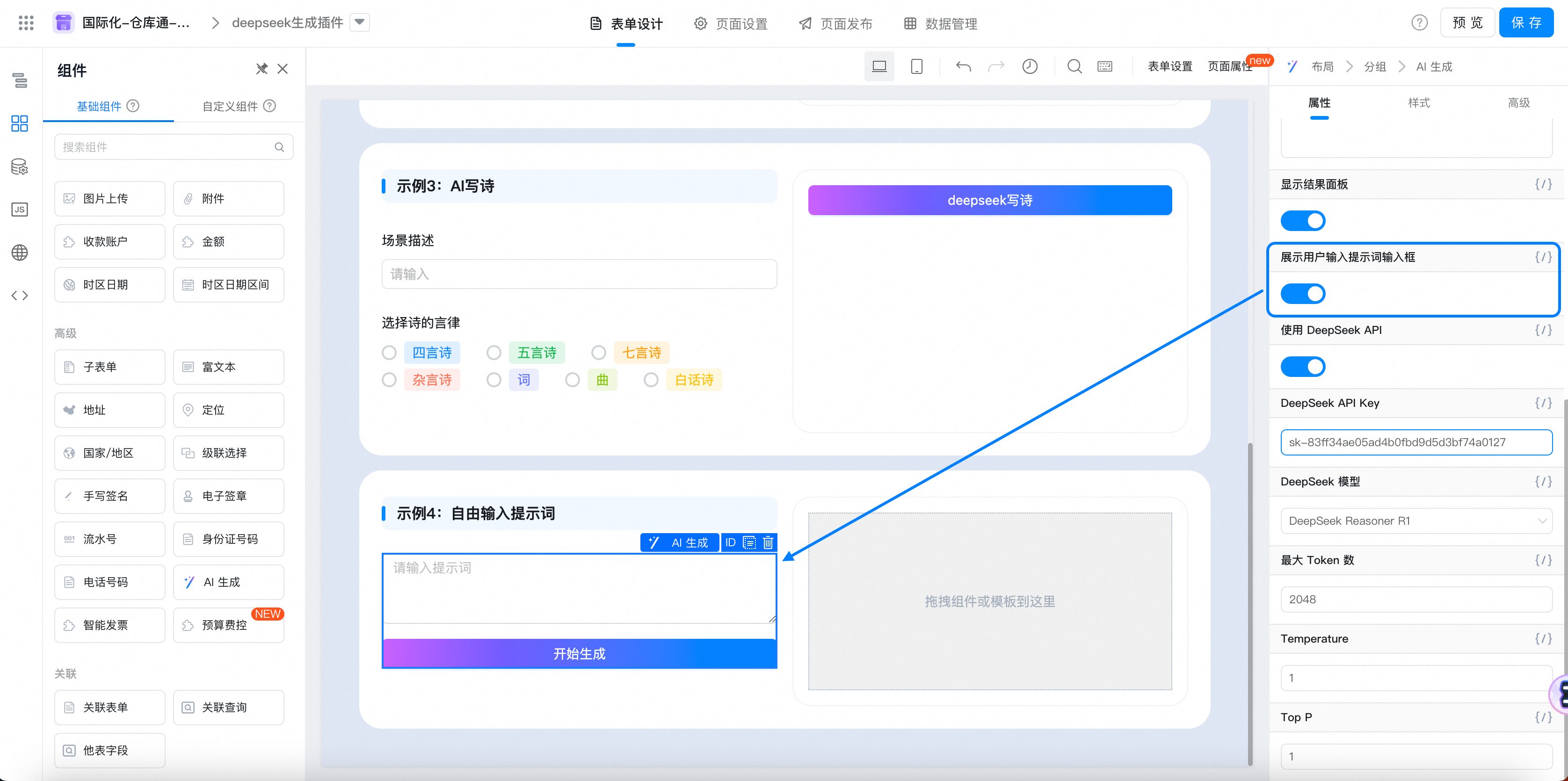
【AI组件】操作
想要设置上述示例场景类似的AI生成组件,无需代码即可解锁DeepSeek的推理、编码、分析等专业能力。仅需以下四步即可掌握让工作效率翻倍的AI实战秘籍!
(1)进入表单页面-基础组件-AI生成组件
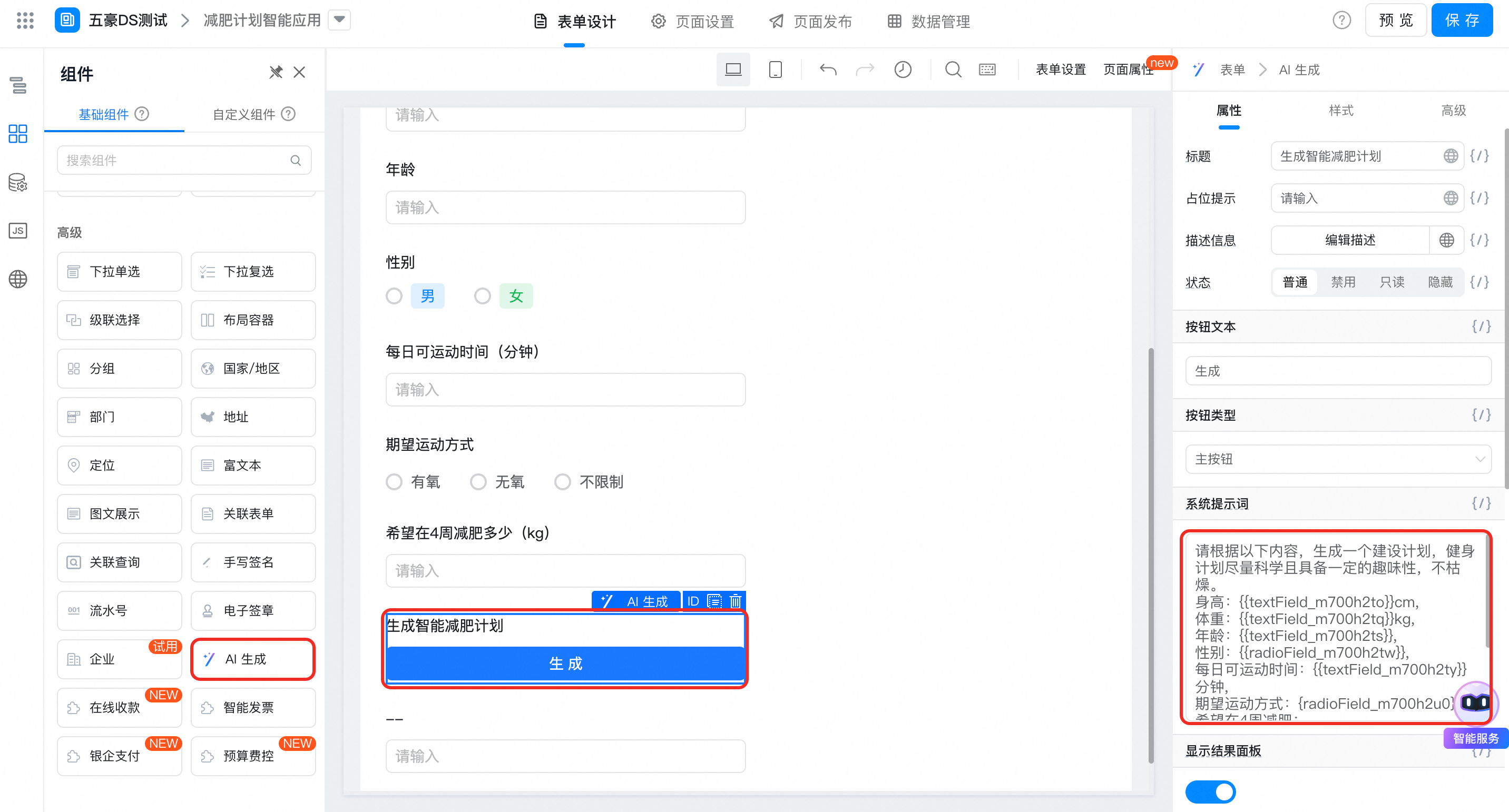
(2)将AI生成组件拖入至画布中,右侧配置AI生成的所需参数
(3)配置系统提示词(注意:此处就是下达给AI的指令),提示词中可以使用{{表单组件唯一标识ID或组件别名}}使用表单字段
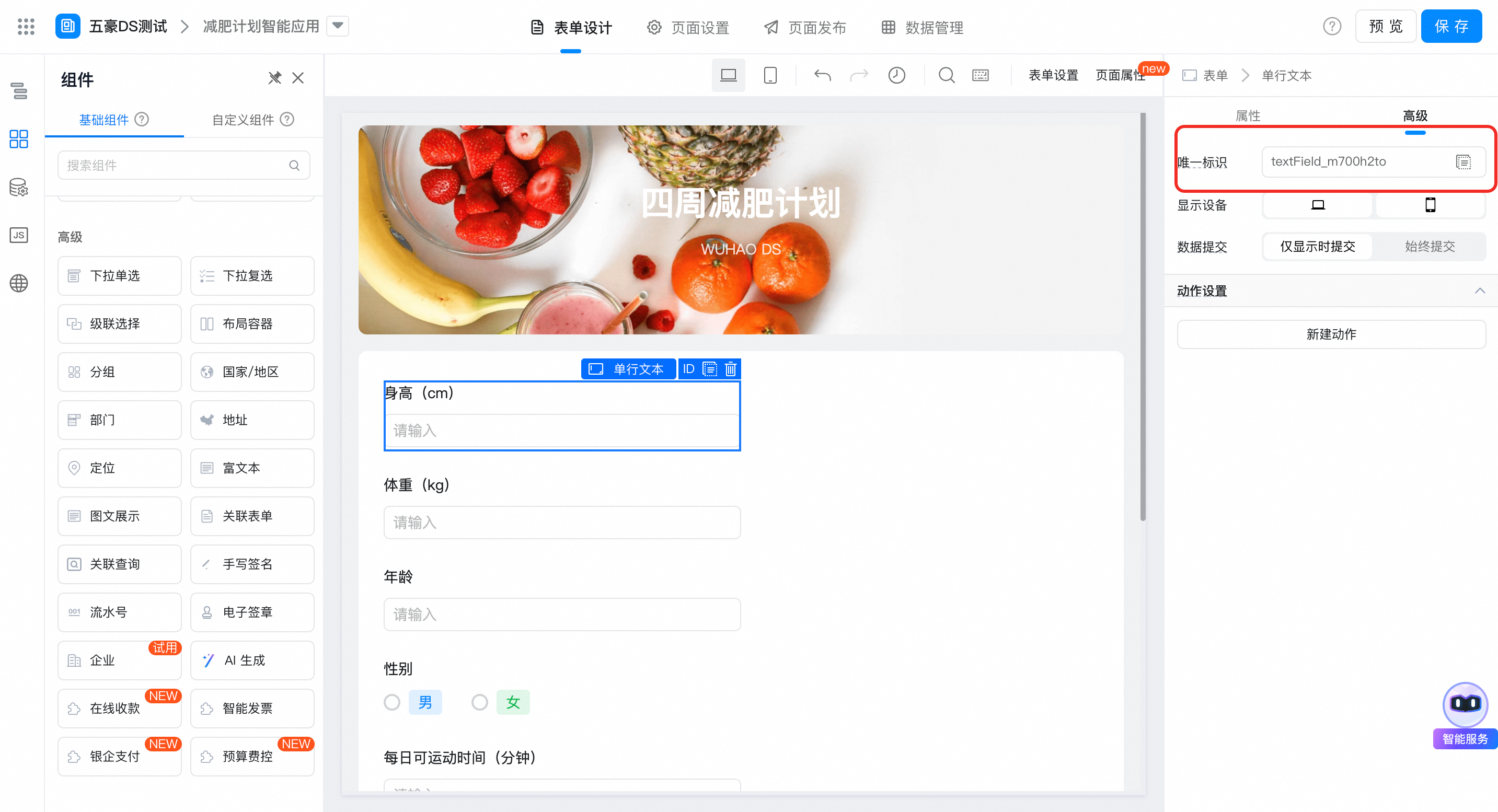
(4)表单组件唯一标识ID的获取方式:选中表单组件>高级>唯一标识
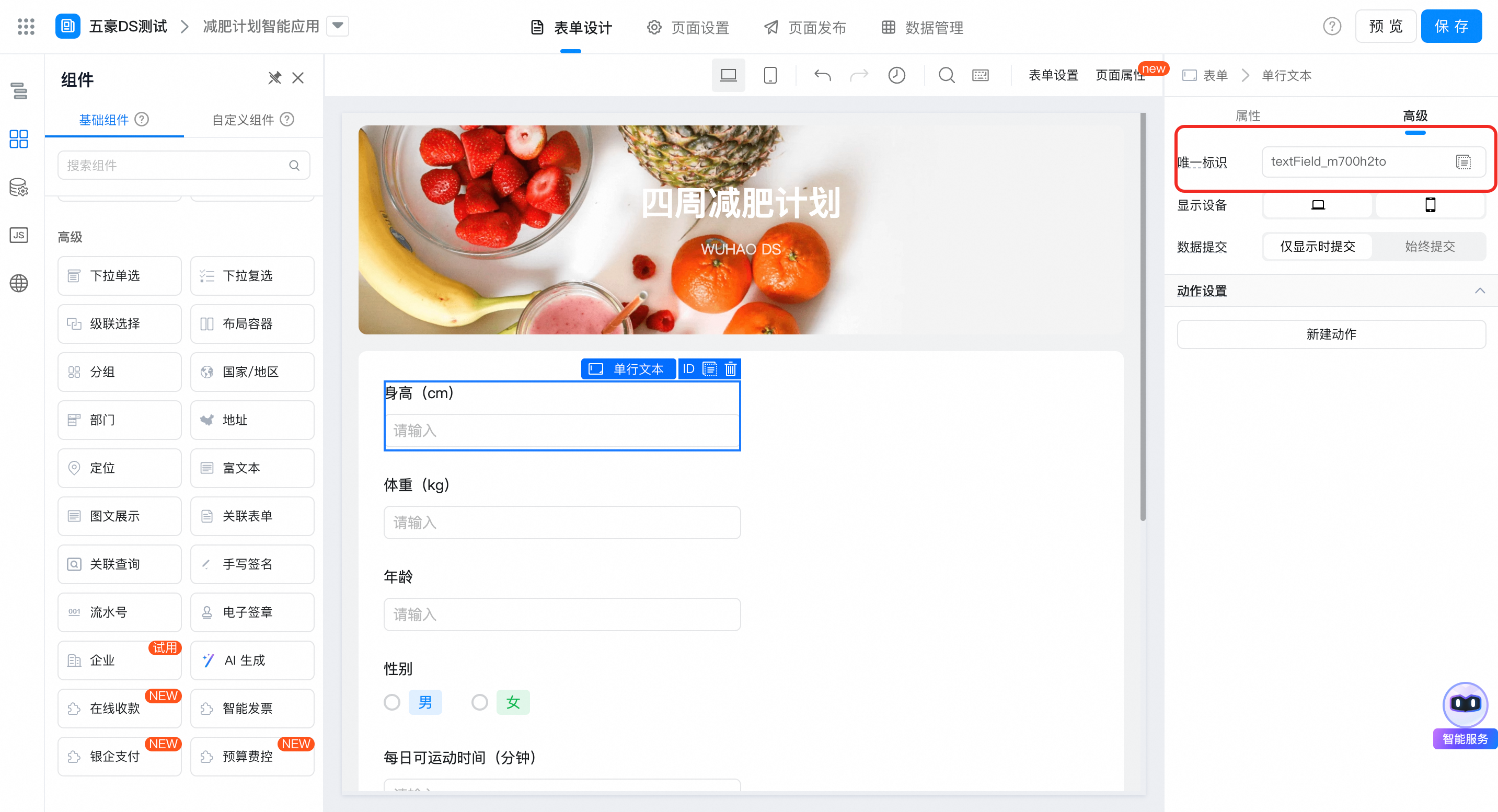
(5)若选择模型类型:宜搭,则可直接使用官方部署的DeepSeek模型
选择模型 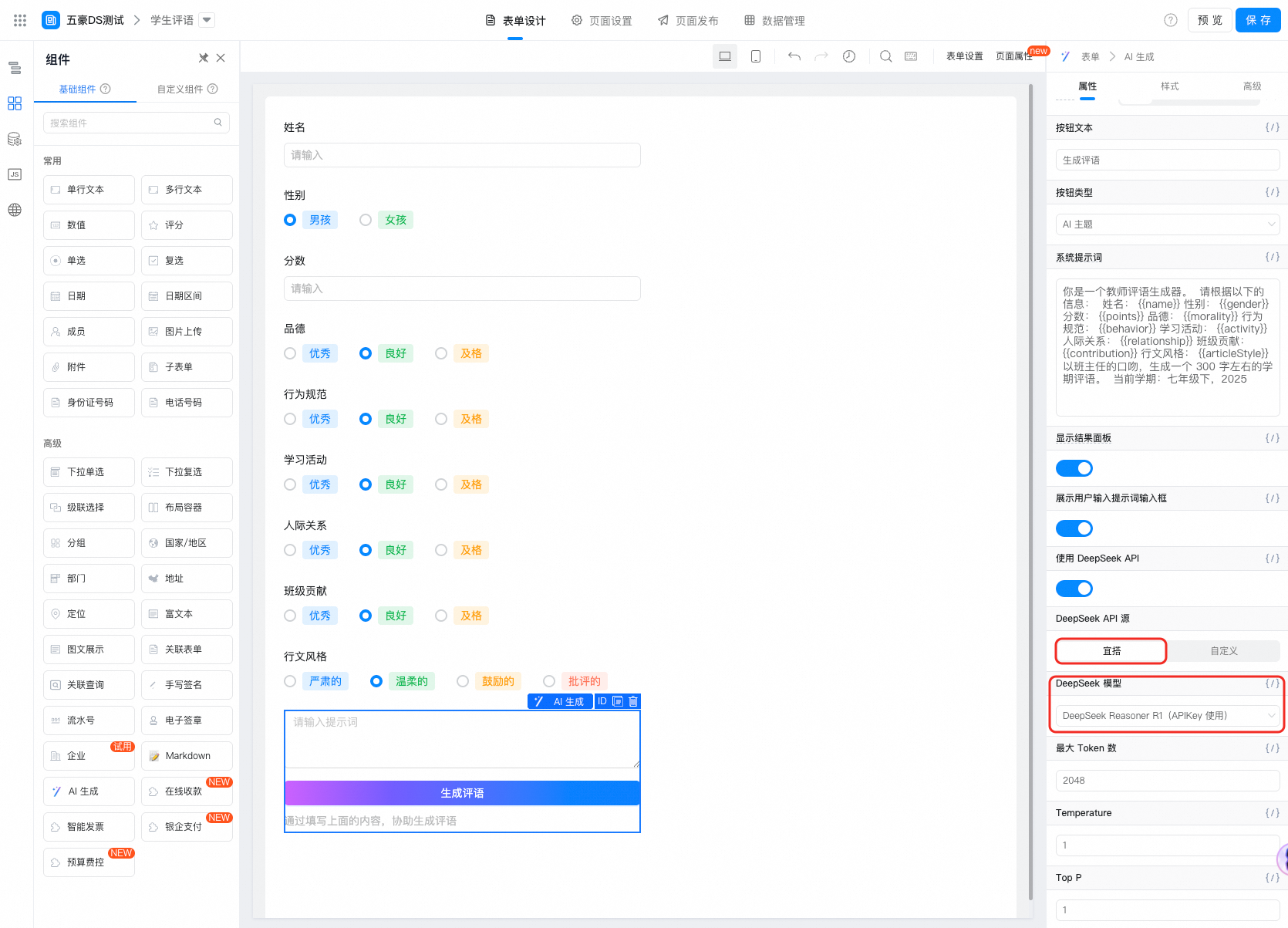 | 配置参数 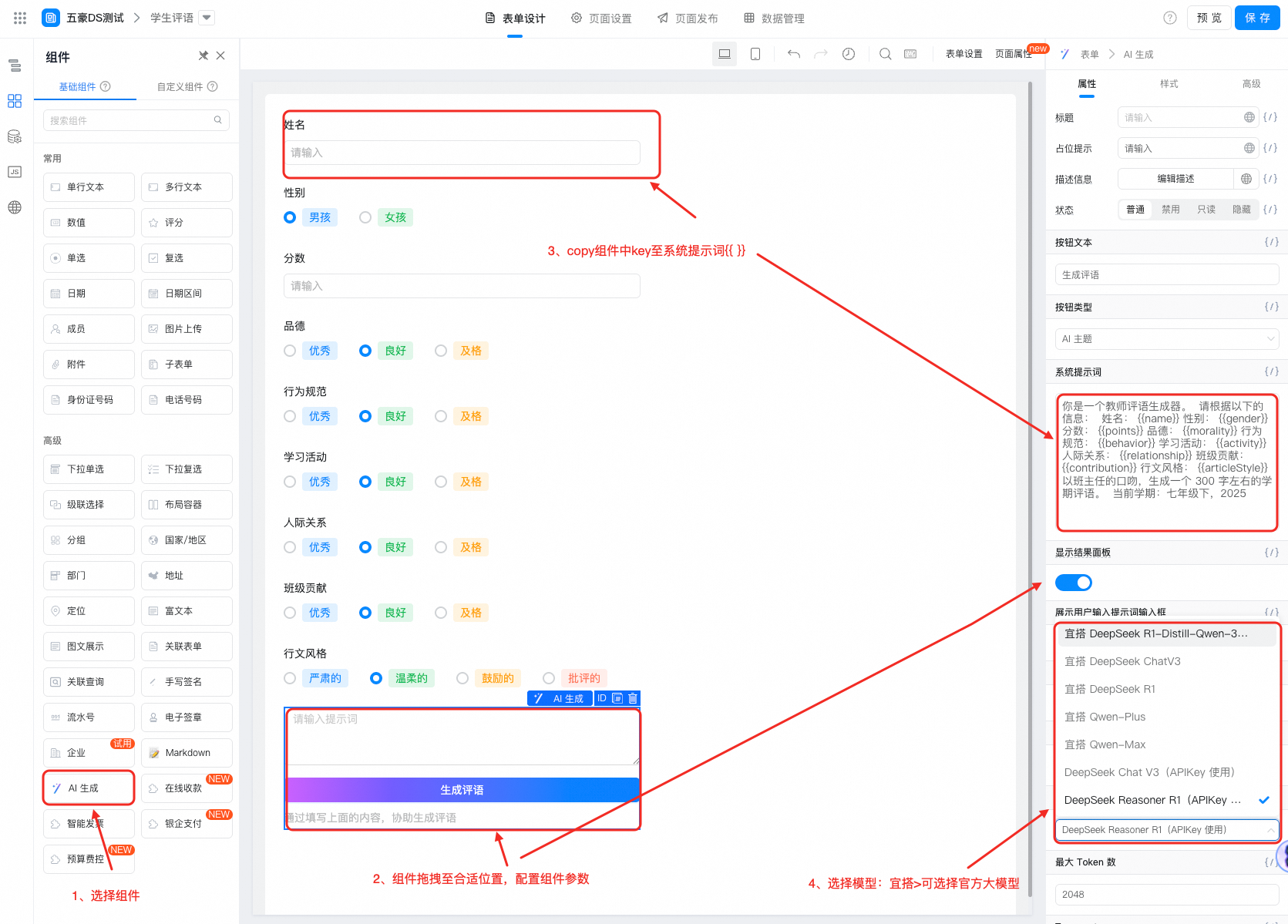 |
(6)若选择使用deepseek模型,则需填写deepseek api key、选择模型类型
⚠️ 注意这里输入的 API KEY 请勿线上使用,仅供预览和调试使用,待稳定的插件版本放出后,KEY 的配置会放在插件配置中,受到保护。
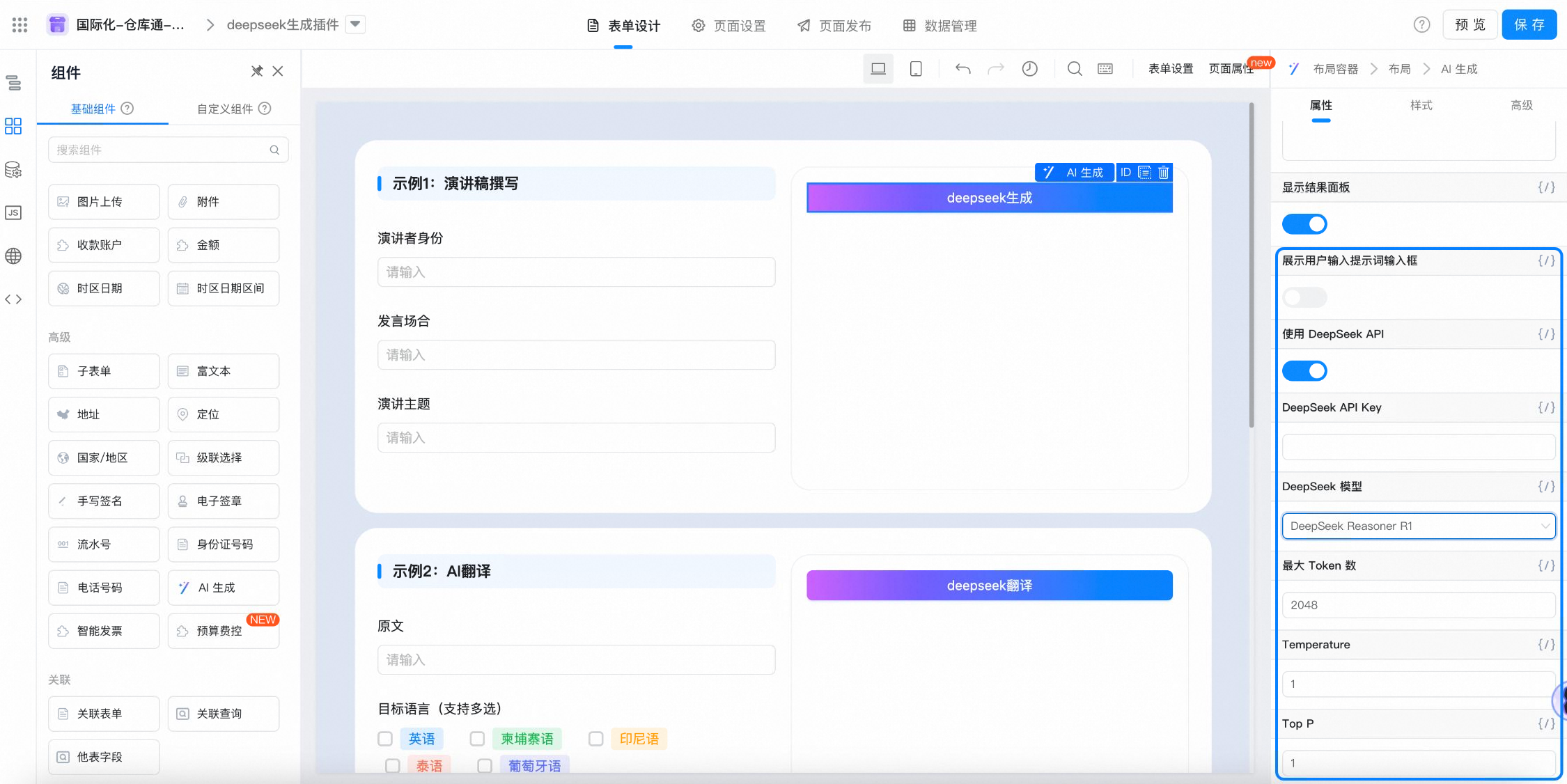
(6)若需要访问者自行输入提示词,可开启“用户输入提示词输入框”,提示词即可由使用者自定义